電腦玩物 |
| DeskPins 免費「視窗置頂」軟體,把焦點工作釘在螢幕最上層 Posted: 25 May 2009 06:39 AM PDT
每次當我打開一堆桌面視窗,在不同軟體視窗間切換工作時,總會有一兩個視窗需要「保持焦點」以便隨時取用的:
所以今天要推薦的一個免費小軟體:Deskpins,它的功能就是幫我們在桌面視窗上「釘圖釘」,讓任何軟體視窗需要時都可以置頂。
這是一個滿老牌的小工具了,而且它的功能極度的單純,就只有「將各種視窗置頂」而已!單純有單純的好處,或許你跟我一樣就只想要這個功能就好^^另外,Deskpins雖然不像其它包山包海類的桌面優化軟體那麼功能豐富,不過相對的它使用上比較穩定,在「釘住桌面視窗」這件事情的操作體驗上很直覺、很優秀。所以我還是推薦有需求的朋友可以試用看看。
下載檔案解壓縮後,安裝Deskpins,完成後啟動Deskpins,這時會在右下角多出一個紅色圖釘狀的圖示。 先到右下角系統列Deskpins圖示上用滑鼠左鍵點一下,你的游標就會變成一個圖釘的樣子(進入pin mode圖釘模式),找到你想要「置頂」的視窗,在該視窗內點一下,該視窗右上方就會多出一個紅色圖釘。這時候就表示該視窗將會一直保持在桌面的最上層囉! 你可以釘住無數多你想釘住的視窗。另外也幾乎所有的軟體視窗都可以被你釘住。
將滑鼠游標移動到置頂視窗右上角的圖釘上,游標會出現一個「x」符號,這時候點一下滑鼠左鍵,圖釘功能就會解除,該視窗就不會一直置頂了。
你也可以在系統列的Deskpins圖示上點擊滑鼠右鍵,在功能選單裡點選【Remove all pins】,就能把桌面上所有圖釘都拔除。 你也可以點選【Options】進入設定畫面。
在設定功能中你可以改變圖釘的顏色與點擊方法。另外也可以設定鍵盤快捷鍵。 至於「Autopin」看起來好像是可以將特定視窗開啟時自動加上圖釘的功能,不過我還不會用XD
Deskpins是個很簡單的小工具,或許你已經有使用其它功能豐富的桌面視窗軟體能取代其功能,那你可能不需要Deskpins了。不過如果你平常沒有使用其它桌面工具,或對它們的置頂功能不滿意,但你又很需要這個小功能的話,推薦可以試試看Deskpins。 Deskpins幫你把特定視窗簡單的「釘」在桌面最上層,方便你隨時瀏覽、使用該視窗內容,而且Deskpins可以同時釘住多個視窗,也能支援不同軟體視窗的置頂,是個好用的免費軟體工具。 |
| You are subscribed to email updates from 電腦玩物 To stop receiving these emails, you may unsubscribe now. | Email delivery powered by Google |
| Inbox too full? | |
| If you prefer to unsubscribe via postal mail, write to: 電腦玩物, c/o Google, 20 W Kinzie, Chicago IL USA 60610 | |
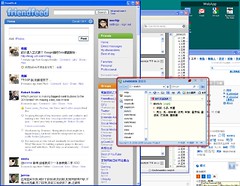
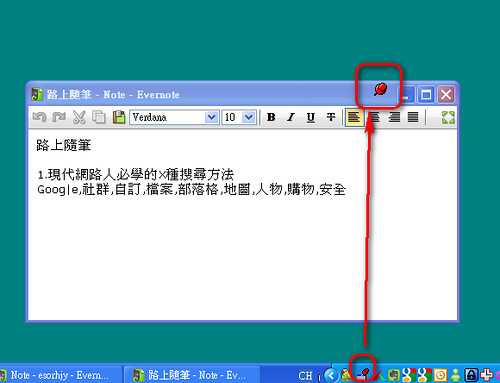
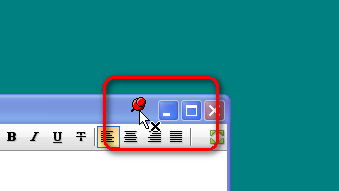
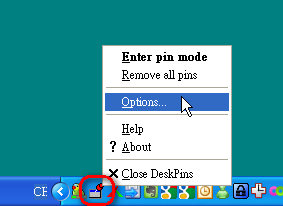
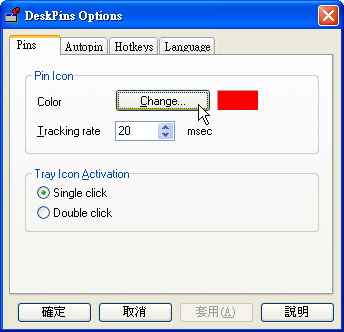
没有评论:
发表评论